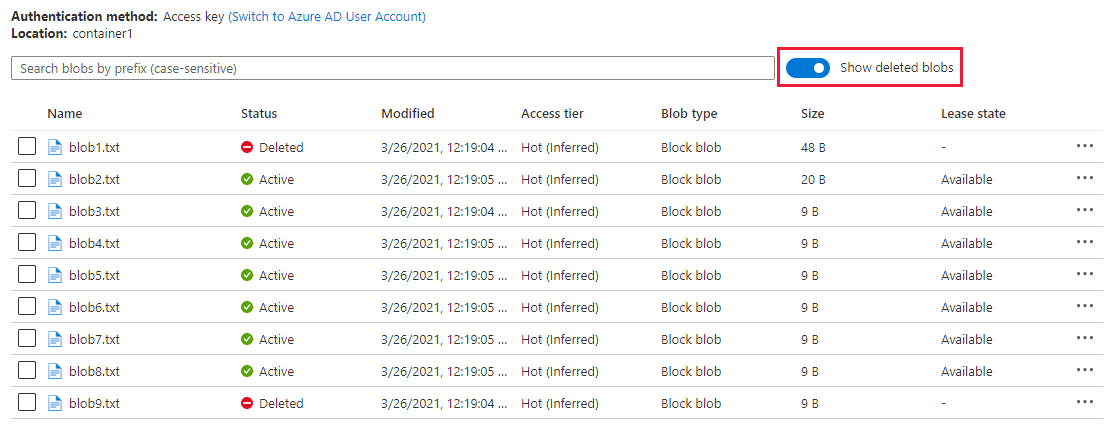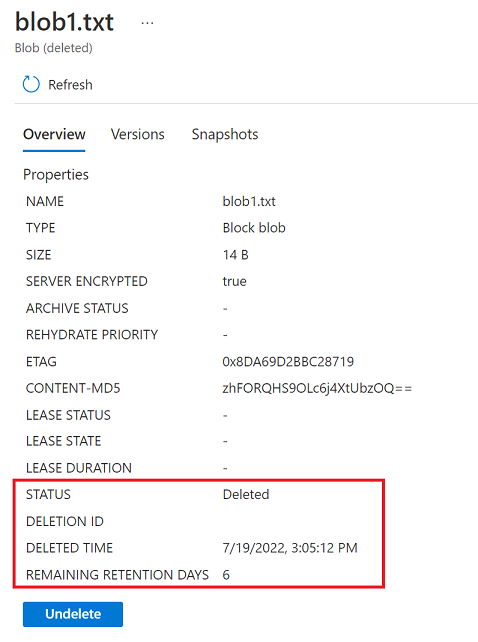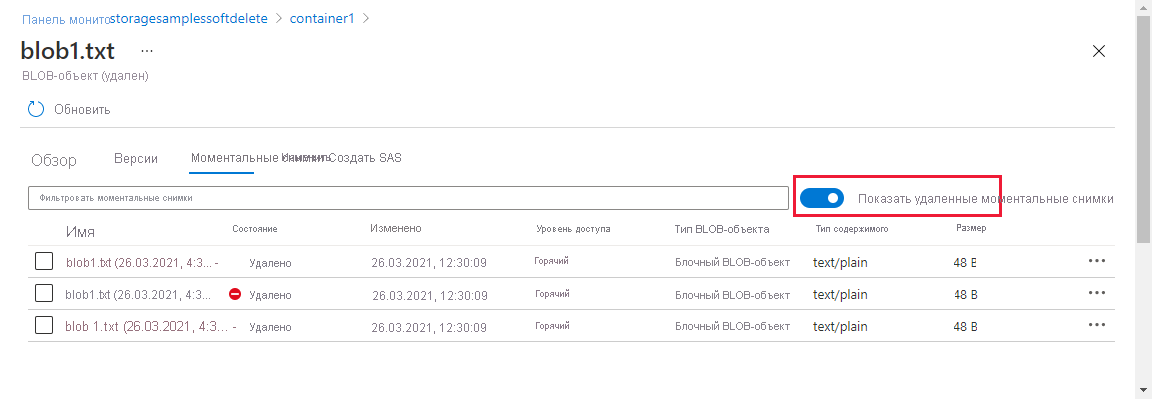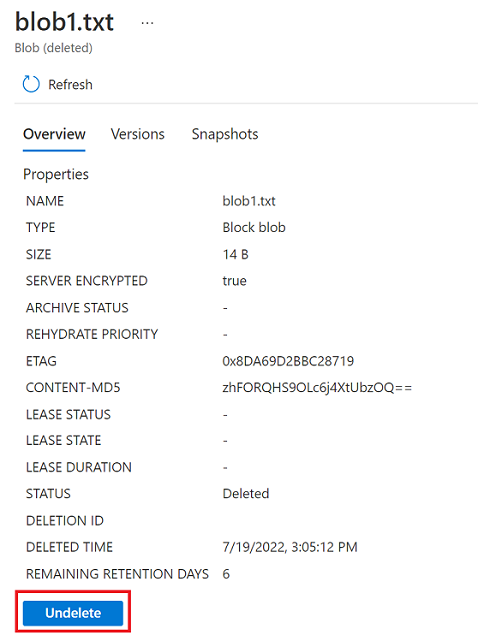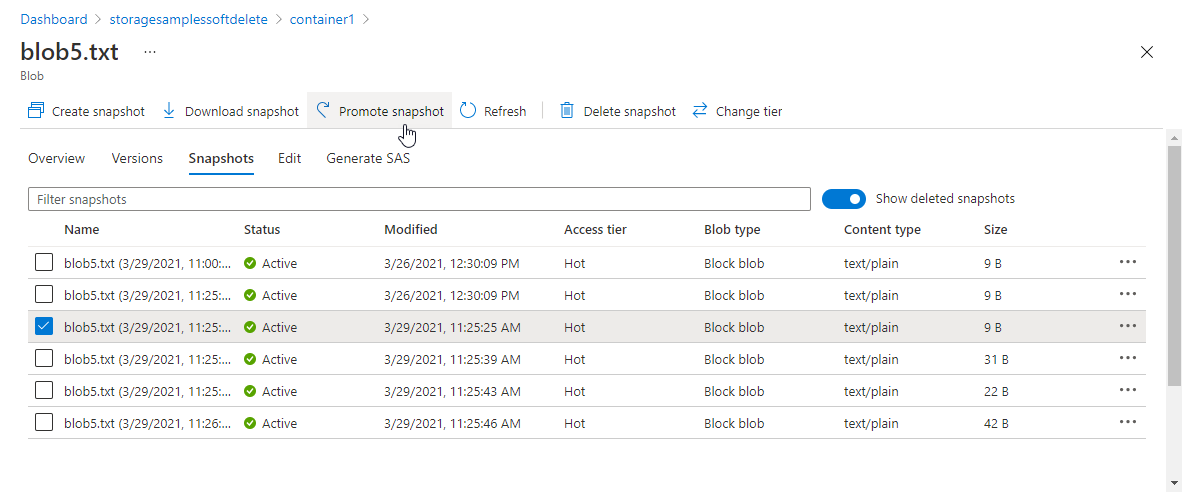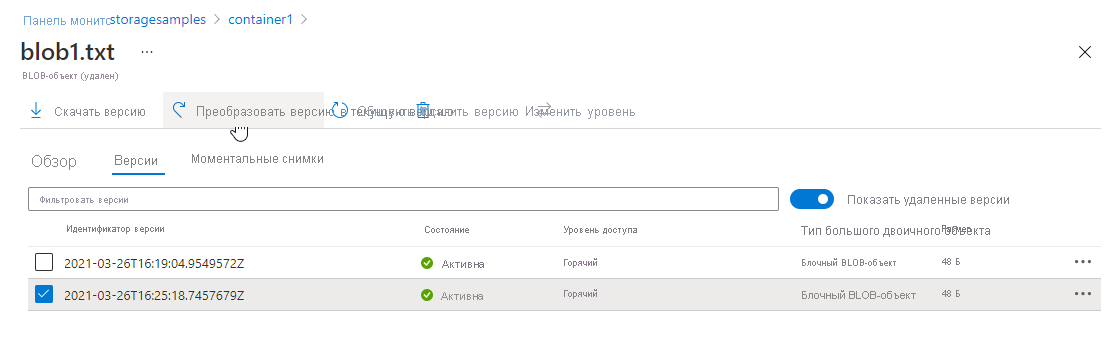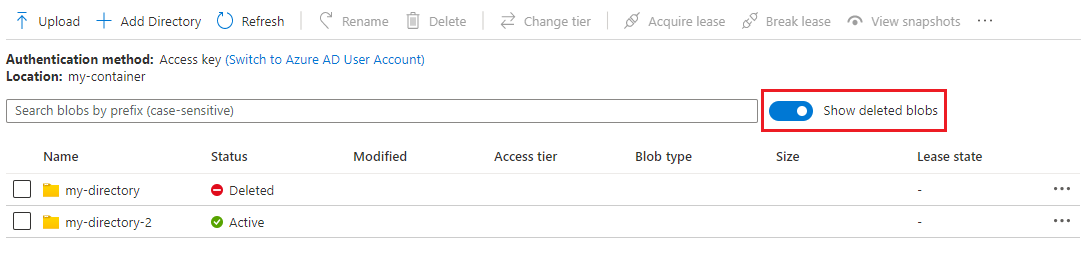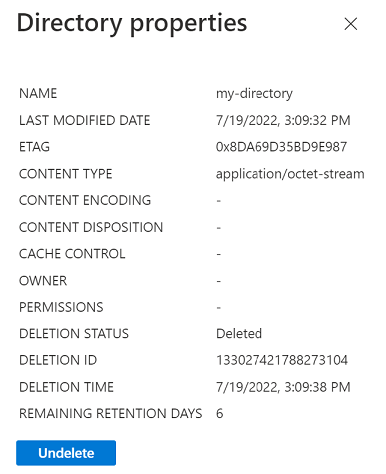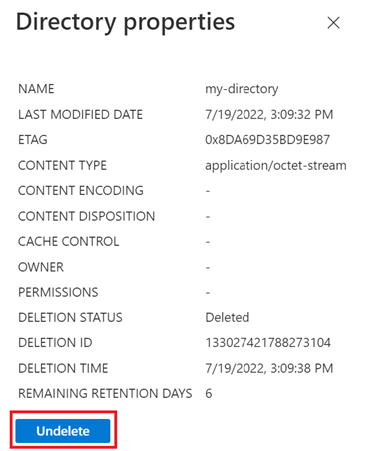Портал Azure можно использовать для просмотра и восстановления обратимо удаленных BLOB-объектов и моментальных снимков. Восстановление обратимо удаленных объектов немного отличается в зависимости от того, включена ли версия BLOB-объектов для учетной записи хранения. Дополнительные сведения см. в разделе "Восстановление обратимо удаленной версии".
Просмотр удаленных BLOB-объектов
При обратимом удалении BLOB-объекты по умолчанию становятся невидимыми на портале Azure. Чтобы просмотреть обратимо удаленные BLOB-объекты, перейдите на страницу Обзор контейнера и переключите параметр Показать удаленные BLOB-объекты. Обратимо удаленные BLOB-объекты отображаются с состоянием Удалено.
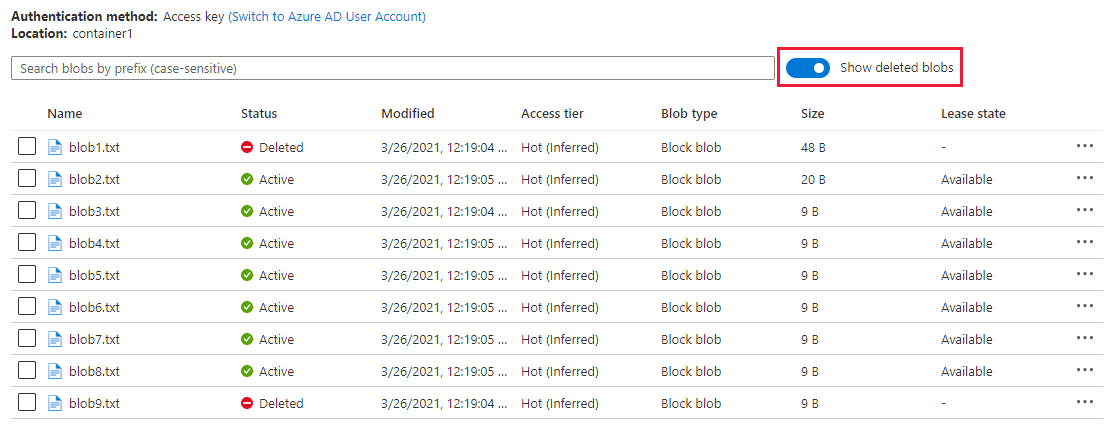
Затем выберите удаленный BLOB-объект из списка BLOB-объектов, чтобы отобразить его свойства. Обратите внимание на то, что на вкладке Обзор состояние BLOB-объекта имеет значение Удалено. На портале также отображается количество дней до окончательного удаления BLOB-объекта.
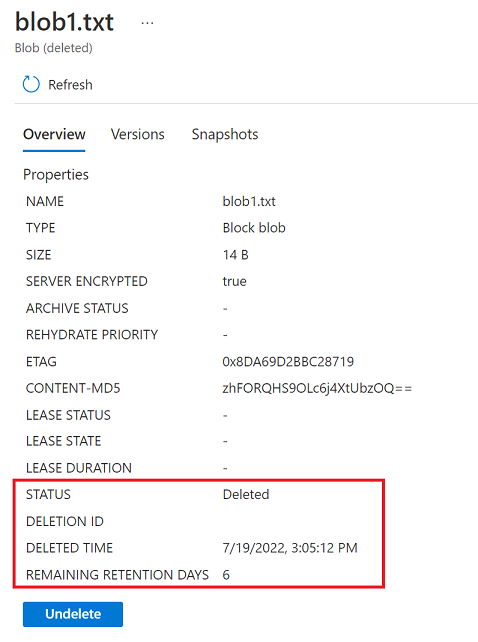
Просмотр удаленных моментальных снимков
При удалении BLOB-объекта также удаляются все связанные с ним моментальные снимки. Если у обратимо удаленного BLOB-объекта есть моментальные снимки, на портале Azure могут также отображаться удаленные моментальные снимки. Отобразите свойства обратимо удаленных BLOB-объектов, перейдите на вкладку Моментальные снимки и переключите параметр Отображение удаленных моментальных снимков.
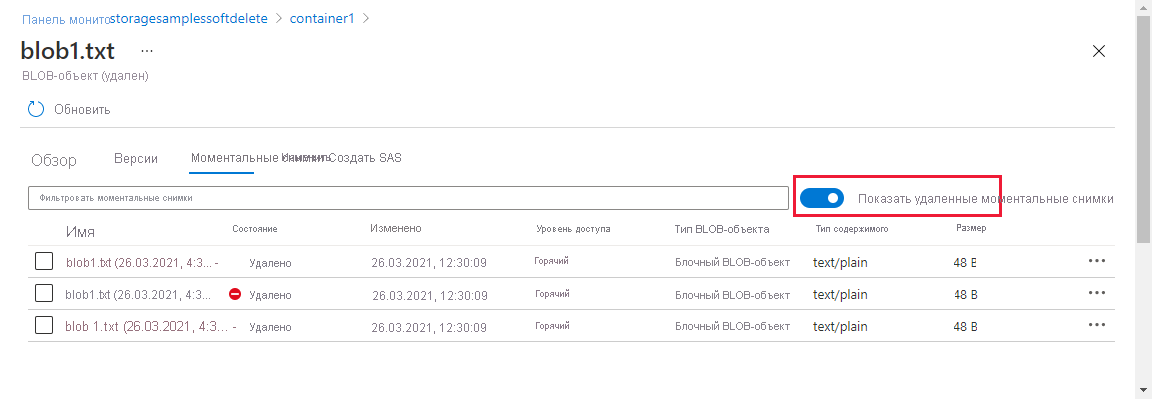
Восстановление обратимо удаленных объектов, если управление версиями отключено
Чтобы восстановить обратимо удаленный BLOB-объект на портале Azure, если управление версиями BLOB-объектов не включено, сначала отобразите свойства BLOB-объекта, а затем нажмите кнопку Отменить удаление на вкладке Обзор. При восстановлении BLOB-объекта также восстанавливаются все моментальные снимки, удаленные во время срока хранения при обратимом удалении.
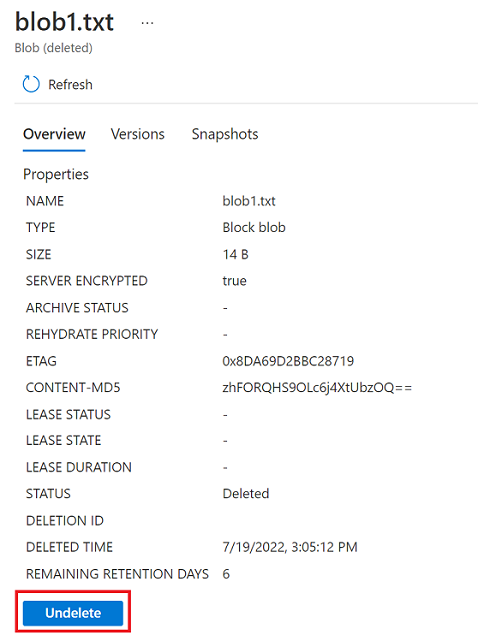
Чтобы переместить обратимо удаленный моментальный снимок в базовый BLOB-объект, сначала убедитесь в том, что восстановлены обратимо удаленные моментальные снимки этого BLOB-объекта. Нажмите кнопку Отменить удаление, чтобы восстановить обратимо удаленные моментальные снимки BLOB-объекта, даже если базовый BLOB-объект был удален необратимо. Затем выберите моментальный снимок, который нужно передать, и нажмите кнопку Повысить уровень моментального снимка, чтобы перезаписать базовый BLOB-объект содержимым моментального снимка.
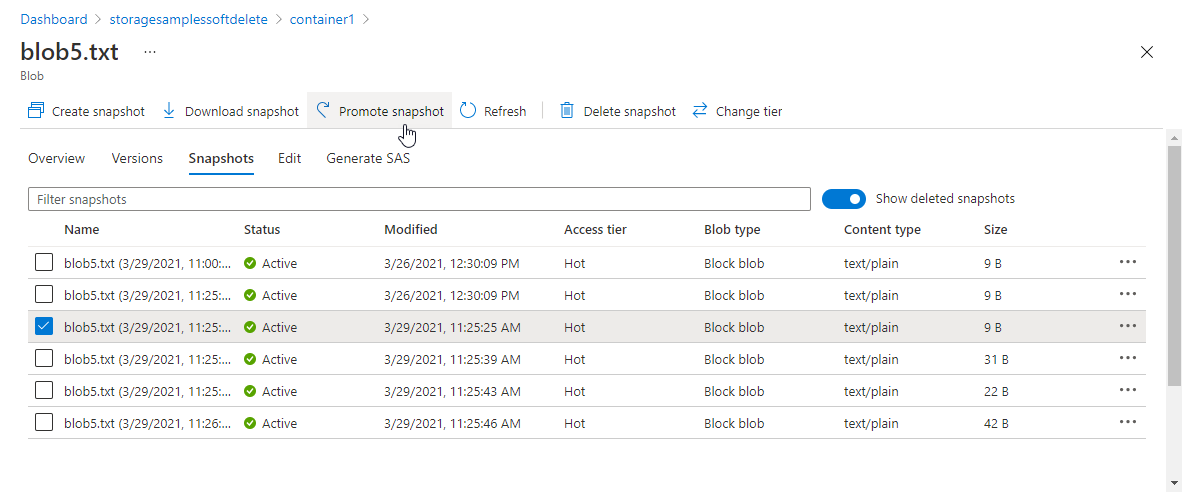
Восстановление обратимо удаленных BLOB-объектов при включенном управлении версиями
Чтобы восстановить обратимо удаленный BLOB-объект на портале Azure при включенном управлении версиями, выберите обратимо удаленный BLOB-объект, чтобы отобразить его свойства, и перейдите на вкладку Версии. Выберите версию, которую нужно повысить до текущей версии, а затем выберите пункт Сделать текущей версией.
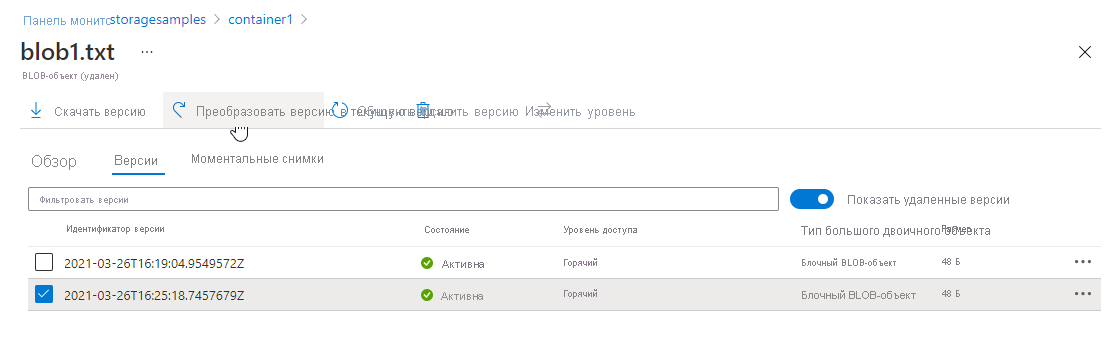
Чтобы восстановить удаленные версии или моментальные снимки при включенной системе управления версиями, отобразите свойства BLOB-объекта, а затем нажмите кнопку Отменить удаление на вкладке Обзор.
Примечание.
Если управление версиями включено, кнопка Отменить удаление для удаленного BLOB-объекта восстанавливает все обратимо удаленные версии или моментальные снимки, но не базовый BLOB-объект. Чтобы восстановить базовый BLOB-объект, необходимо повысить предыдущую версию.
Просмотр и управление обратимо удаленными BLOB-объектами и каталогами (иерархическое пространство имен)
Вы можете восстановить обратимо удаленные большие двоичные объекты и каталоги в учетных записях с иерархическим пространством имен.
Портал Azure можно использовать для просмотра и восстановления обратимо удаленных BLOB-объектов и каталогов.
Просмотр удаленных BLOB-объектов и каталогов
При обратимом удалении BLOB-объекты или каталоги по умолчанию становятся невидимыми на портале Azure. Чтобы просмотреть обратимо удаленные BLOB-объекты и каталоги, перейдите на страницу Обзор контейнера и переключите параметр Показать удаленные BLOB-объекты. Обратимо удаленные BLOB-объекты и каталоги отображаются с состоянием Удалено. На следующей иллюстрации показан обратимо удаленный каталог.
Существует две причины, по которым обратимо удаленные большие двоичные объекты и каталоги могут не отображаться в портал Azure при переключение параметра "Показать удаленные большие двоичные объекты".
Обратимо удаленные большие двоичные объекты и каталоги не будут отображаться, если субъект безопасности использует только записи списка управления доступом (ACL) для авторизации.
Для отображения этих элементов необходимо либо быть владельцем учетной записи, либо субъектом безопасности должна быть назначена роль владельца служба хранилища данных BLOB-объектов, служба хранилища участник данных BLOB-объектов или средство чтения данных BLOB-объектов служба хранилища.
При переименовании каталога, содержащего обратимо удаленные элементы (вложенные каталоги и большие двоичные объекты), эти обратимо удаленные элементы будут отключены от каталога, поэтому они не будут отображаться.
Чтобы просмотреть их на портале Azure, необходимо восстановить исходное имя каталога или создать отдельный каталог с именем исходного каталога.
Свойства обратимого удаленного большого двоичного объекта или каталога можно отобразить, выбрав его из списка. Обратите внимание на то, что на вкладке Обзор состояние имеет значение Удалено. На портале также отображается количество дней до окончательного удаления BLOB-объекта.
Восстановление обратимо удаленных BLOB-объектов и каталогов
Чтобы восстановить обратимо удаленный BLOB-объект или каталог на портале Azure, сначала отобразите свойства большого двоичного объекта или каталога, а затем нажмите кнопку Отменить удаление на вкладке Обзор. На следующем рисунке показана кнопка "Отменить удаление" в обратимо удаленном каталоге.
Восстановление обратимо удаленных BLOB-объектов и каталогов с помощью PowerShell
Внимание
Сведения в этом разделе применимы только к учетным записям с иерархическим пространством имен.
Убедитесь в том, что установлена предварительная версия модуля Az.Storage. Дополнительные сведения см. в статье о включении обратимого удаления BLOB-объектов через PowerShell.
Получение авторизации учетной записи хранения с помощью ключа учетной записи хранения, строка подключения или идентификатора Microsoft Entra. Дополнительные сведения см. в статье о подключении к учетной записи.
Следующий пример получает авторизацию с помощью ключа учетной записи хранения.
$ctx = New-AzStorageContext -StorageAccountName '<storage-account-name>' -StorageAccountKey '<storage-account-key>'
Чтобы восстановить обратимо удаленный элемент, используйте Restore-AzDataLakeGen2DeletedItem команду.
$filesystemName = "my-file-system"
$dirName="my-directory"
$deletedItems = Get-AzDataLakeGen2DeletedItem -Context $ctx -FileSystem $filesystemName -Path $dirName
$deletedItems | Restore-AzDataLakeGen2DeletedItem
При переименовании каталога, содержащего обратимо удаленные элементы, эти элементы будут отключены от каталога. Чтобы восстановить эти элементы, необходимо восстановить исходное имя каталога или создать отдельный каталог с именем исходного каталога. В противном случае вы получите ошибку при попытке восстановить эти обратимо удаленные элементы.
Восстановление обратимо удаленных BLOB-объектов и каталогов с помощью Azure CLI
Внимание
Сведения в этом разделе применимы только к учетным записям с иерархическим пространством имен.